■概要
フォームで送信された契約書や申込書などのファイル内容を手作業で確認し、その機密性を判断して管理することに手間を感じていませんか。
特に重要な情報を含む書類の扱いは、ミスが許されないため担当者の負担も大きくなります。
このワークフローを活用すれば、フォームの送信をトリガーに、添付ファイルをOCR機能で読み取り、DeepSeekが機密性を判断、その結果をAirtableに記録する一連の流れを自動化できます。
■このテンプレートをおすすめする方
■このテンプレートを使うメリット
■フローボットの流れ
※「トリガー」:フロー起動のきっかけとなるアクション、「オペレーション」:トリガー起動後、フロー内で処理を行うアクション
■このワークフローのカスタムポイント
■注意事項


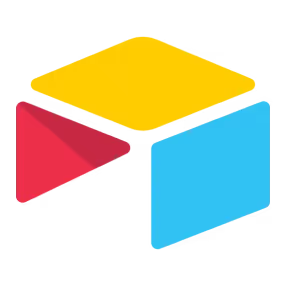
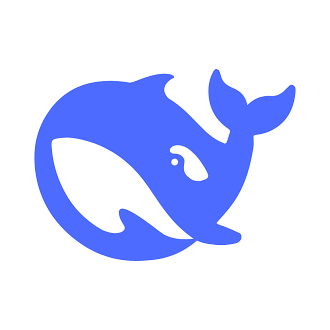
 レコードが登録されたら
レコードが登録されたら
 レコードが更新されたら
レコードが更新されたら
 レコードを取得
レコードを取得
 レコードを作成
レコードを作成
 レコードを更新
レコードを更新
 レコードを削除
レコードを削除
 レコードにファイルを添付
レコードにファイルを添付
 コメントを作成
コメントを作成
 レコードを検索する(キーワード検索)
レコードを検索する(キーワード検索)
 レコードの一覧を取得する
レコードの一覧を取得する
 レコードのファイルをダウンロード
レコードのファイルをダウンロード
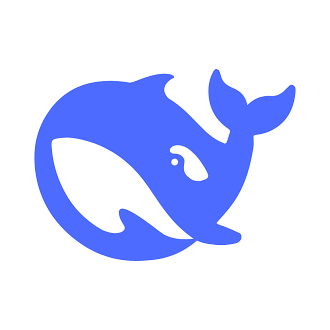 テキストを生成
テキストを生成
 レコードが登録されたら
レコードが登録されたら レコードが更新されたら
レコードが更新されたら レコードを取得
レコードを取得 レコードを作成
レコードを作成 レコードを更新
レコードを更新 レコードを削除
レコードを削除 レコードにファイルを添付
レコードにファイルを添付 コメントを作成
コメントを作成 レコードを検索する(キーワード検索)
レコードを検索する(キーワード検索) レコードの一覧を取得する
レコードの一覧を取得する レコードのファイルをダウンロード
レコードのファイルをダウンロード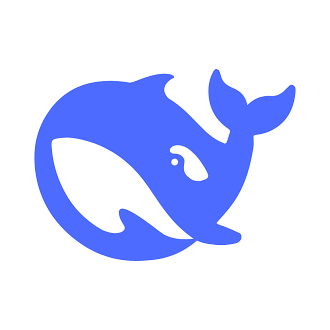 テキストを生成
テキストを生成